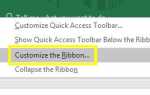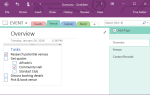Если вы обычный пользователь OneNote
вы, вероятно, сталкивались с этой раздражающей функцией: при вставке текста с веб-сайта OneNote автоматически добавляет ссылку на этот сайт вместе с скопированным текстом.
Стоит отметить, что эта функция имеет свое применение. Например, если вы собираете исследования и хотите ссылаться на все свои источники, эта функция может быть неоценимой — отличный способ быть уверенным, что вы предоставляете кредит там, где он нужен.
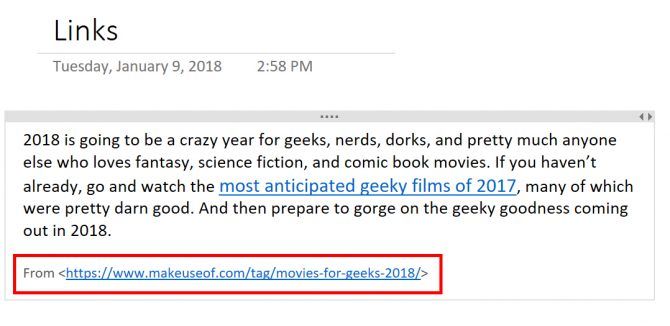
Однако, если привязка к этим ссылкам не нужна, это просто добавляет еще один шаг для вас при форматировании документов OneNote. Если вам это не нужно, к счастью, его легко отключить.
Как отключить OneNote от вставки ссылок на источники
Если вы используете последнюю версию OneNote, предварительно загруженную в Windows 10, эту функцию нельзя отключить. Этот параметр доступен только пользователям OneNote 2016. Не волнуйтесь, вы всегда можете скачать OneNote 2016 бесплатно!
Вы должны увидеть сообщение о том, что OneNote уже установлен на вашем компьютере. Проигнорируйте это и нажмите на Другие варианты загрузки. Это покажет Скачать бесплатно ссылка на сайт. При нажатии на эту ссылку должно открыться диалоговое окно, позволяющее выбрать место для сохранения файла, или оно автоматически начнет загрузку в зависимости от настроек загрузки браузера.
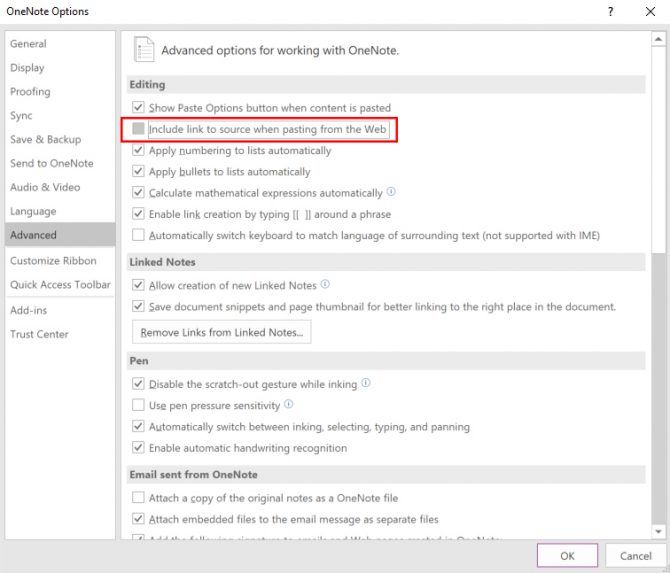
Теперь, когда вы используете OneNote 2016, вы можете отключить отображение этого текста при каждой вставке текста с веб-сайта, выполнив следующие действия:
- Идти к Файл> Параметры> Дополнительно.
- Под редактирование вкладка, снять отметку Включить ссылку на источник при вставке из Интернета.
- Нажмите Хорошо. Ссылки на источники больше не должны включаться в ваши документы OneNote.
Существуют ли какие-либо другие функции, которые вам пришлось отключить или настроить в OneNote? Какие ваши любимые функции OneNote? Дайте нам знать об этом в комментариях.